Xerox PHASER 6100 User Manual [no]

User Guide
Guide D’utilisation
Phaser® 6100
color laser printer
Guida dell'utente
Benutzerhandbuch
Guía del usuario
Guia do Usuário
Gebruikershandleiding
Användarhandbok
www.xerox.com/office/6100support

Copyright © 2004, Xerox Corporation. Alle Rechte vorbehalten. Unveröffentliche
Rechte unterliegen den Urheberrechten der Vereinigten Staaten von Amerika. Der
Inhalt dieses Dokuments darf ohne Erlaubnis von Xerox Corporation in keiner Form
reproduziert werden.
Der beanspruchte Urheberrechtsschutz umfasst alle klassischen Formen
urheberrechtsschutzfähigen Materials sowie sämtliches heute kraft Gesetz oder
gängiger Rechtssprechung schutzfähige Material, wie unter anderem Inhalte, die von
der Software erzeugt und auf dem Bildschirm als Stile, Vorlagen, Symbole, Displays,
Aussehen usw. dargestellt werden.
XEROX
Phaser
®
, The Document Company
®
sind eingetragene Warenzeichen von Xerox Corporation in den Vereinigten
®
, digital X
®
, CentreWare
®
, infoSMART
®
und
Staaten und/oder anderen Ländern.
Adobe
®
, Acrobat
®
Reader
®
und PostScript
®
sind eingetragene Warenzeichen von
Adobe Systems Incorporated in den Vereinigten Staaten und/oder anderen Ländern.
®
Apple
, AppleTalk
Macintosh
®
®
, iBook
®
, iMac
®
, Macintosh
®
, Mac
®
OS, PowerBook
®
und Power
sind eingetragene Warenzeichen von Apple Computer, Inc. in den
Vereinigten Staaten und/oder anderen Ländern.
Centronics
®
ist ein eingetragenes Warenzeichen von Centronics Data Computer
Corporation.
Ghostscript
®
IBM
®
ist ein eingetragenes Warenzeichen von Artifex Software, Inc.
and PowerPC
®
sind eingetragene Warenzeichen von International Business
Machines Corporation in den Vereinigten Staaten und/oder anderen Ländern.
HP-GL
®
and PCL
®
sind eingetragene Warenzeichen von Hewlett-Packard Corporation
in den Vereinigten Staaten und/oder anderen Ländern.
Microsoft
®
, Windows
®
, and Windows NT
®
sind eingetragene Warenzeichen von
Microsoft Corporation in den Vereinigten Staaten und/oder anderen Ländern.
®
UNIX
ist ein eingetragenes Warenzeichen in den Vereinigten Staaten und anderen
Ländern, exklusiv lizenziert über X/Open Company Limited.
1
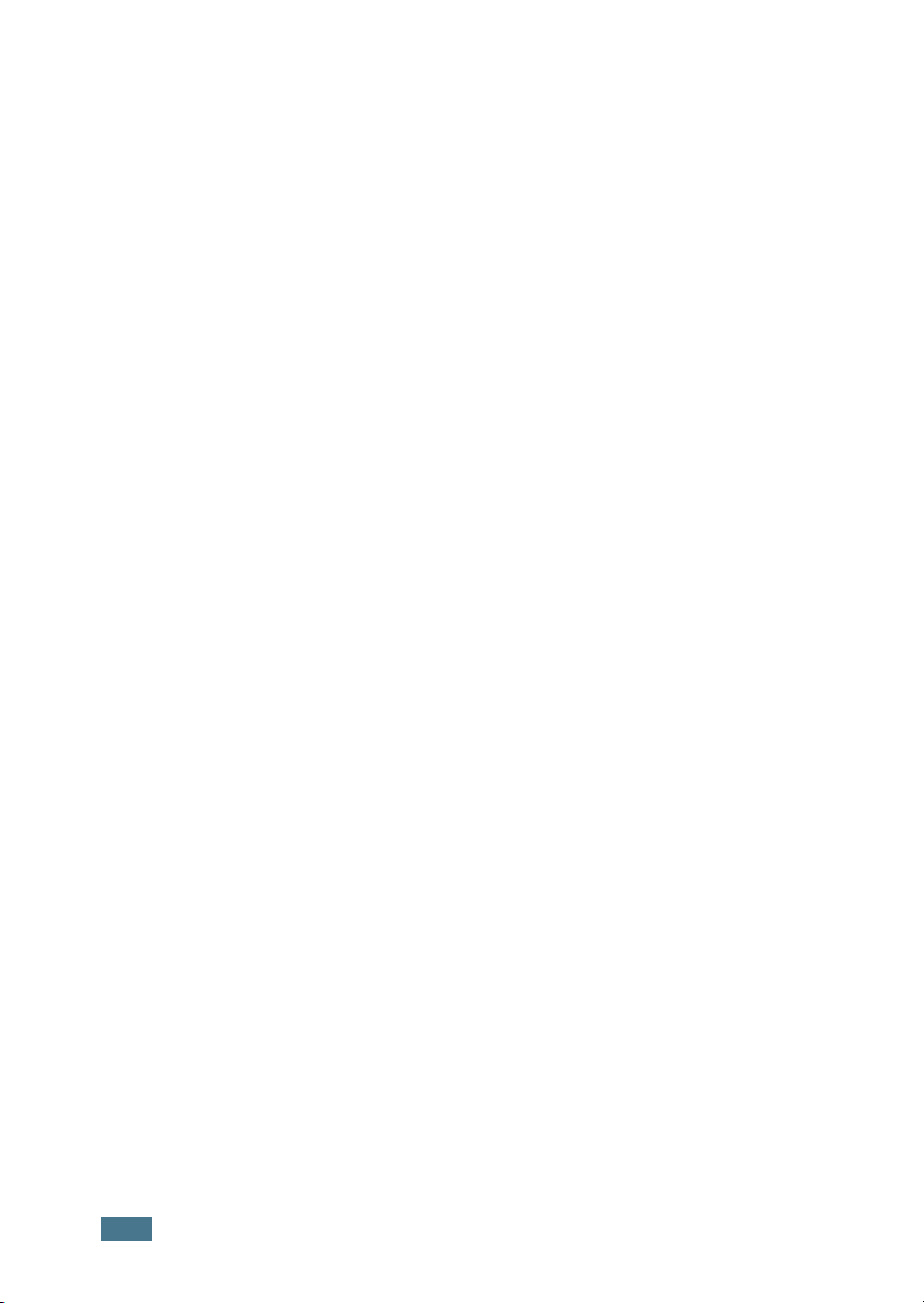
I
NHALT
Kapitel 1 :
Kapitel 2 :
Einführung
Merkmale und Produktvorteile .................................. 1.2
Druckerkomponenten ................................................ 1.4
Vorderansicht ...................................................... 1.4
Rechte Seitenansicht ............................................ 1.5
Rückansicht ......................................................... 1.5
Display-Sprache ändern ............................................ 1.6
Papier oder Spezialmedien
verwenden
Papier und andere Spezialmedien wählen ................. 2.2
Formate und Kapazitäten ....................................... 2.2
Richtlinien für Papier und Spezialmedien .................. 2.3
Papier einlegen ......................................................... 2.4
Schacht 1 verwenden ............................................ 2.4
Papierformat des Papiereinzugs ändern ................... 2.7
Optionalen Schacht 2 verwenden ............................ 2.8
Mehrzweckschacht (MZS) verwenden ...................... 2.9
Manuellen Einzug verwenden ............................... 2.12
Auf Spezialmedien drucken ..................................... 2.14
Auf Umschläge drucken ....................................... 2.14
Auf Etiketten drucken ......................................... 2.16
Auf Folien drucken .............................................. 2.17
Auf Formulare drucken ........................................ 2.20
Auf Karten und Papier in Sondergrößen drucken ..... 2.21
Kapitel 3 :
2
Druckarbeiten
Druckertreiber-Funktionen ........................................ 3.2
Dokument drucken .................................................... 3.3
Druckauftrag annullieren ....................................... 3.4

Druckereinstellungen ................................................ 3.5
Registerkarte "Layout" .......................................... 3.6
Registerkarte "Papier" ........................................... 3.7
Registerkarte "Grafik" ........................................... 3.9
Registerkarte "Extras" ......................................... 3.11
Problemlösung ................................................... 3.12
Favoriteneinstellung verwenden ........................... 3.12
Hilfe verwenden ................................................. 3.13
Kapitel 4 :
Erweiterte Druckoptionen
Papier beidseitig bedrucken ...................................... 4.2
Dokument skalieren .................................................. 4.4
Dokument an ausgewähltes
Papierformat anpassen ............................................. 4.5
Mehrere Seiten auf ein Blatt Papier drucken ............. 4.6
Poster drucken .......................................................... 4.7
Broschüren drucken .................................................. 4.9
Wasserzeichen verwenden ...................................... 4.10
Vorhandenes Wasserzeichen verwenden ................ 4.10
Wasserzeichen erstellen ...................................... 4.11
Wasserzeichen bearbeiten ................................... 4.12
Wasserzeichen löschen ........................................ 4.12
Überlagerungen verwenden .................................... 4.13
Was ist eine Überlagerung? .................................. 4.13
Neue Seitenüberlagerung erstellen ....................... 4.13
Seitenüberlagerung verwenden ............................ 4.15
Seitenüberlagerung löschen ................................. 4.16
Kapitel 5 :
Bedienfeld verwenden
Das Bedienfeld .......................................................... 5.2
Display ............................................................... 5.2
Tasten ................................................................ 5.3
Bedienfeld verwenden .............................................. 5.5
Bedienfeld-Menüs aufrufen .................................... 5.5
Übersicht Bedienfeld-Menüs ................................... 5.6
Menü "Information" .............................................. 5.6
Menü "Seitenlayout" ............................................. 5.7
Menü "Farbe" ....................................................... 5.8
Menü "Druckereinr." ............................................. 5.9
Menü "Wartung" ................................................. 5.11
Menü "Netzwerkeinr." ......................................... 5.12
3

Kapitel 6 :
Drucker warten
Konfigurationsblatt drucken ..................................... 6.2
Verbrauchsmaterialien ersetzen ............................... 6.3
Behandlung der Tonerkartuschen ............................. 6.4
Aufbewahrung der Tonerkartuschen ........................ 6.4
Lebensdauer von Tonerkartuschen .......................... 6.4
Toner-Füllstand prüfen .......................................... 6.4
Toner in der Kartusche verteilen ............................. 6.5
Tonerkartuschen auswechseln .................................. 6.8
Tonerabfallbehälter austauschen ............................ 6.11
Bildeinheit austauschen .......................................... 6.14
Übertragungseinheit austauschen ........................... 6.22
Drucker reinigen ..................................................... 6.29
Reinigungsseite drucken ...................................... 6.29
Außenseite des Druckers reinigen ......................... 6.29
LSU (Laser Scanning Unit) im Drucker reinigen ....... 6.30
Innenraum des Druckers reinigen ......................... 6.31
Ersatzteile ............................................................... 6.38
Kapitel 7 :
Probleme beheben
Checkliste für Problemlösung .................................... 7.2
Allgemeine Druckerprobleme lösen ........................... 7.3
Papierstau beseitigen ............................................... 7.6
Stau bei Schacht 1 oder dem Papiereinzugsbereich ... 7.7
Stau am Mehrzwechschacht (MZS) ......................... 7.9
Stau bei C (im Innern des Druckers) ....................... 7.9
Stau bei C (im Bereich für beidseitigen Druck) ........ 7.10
Stau bei B,C ...................................................... 7.14
Stau beim optionalen Schacht 2 ........................... 7.17
Tipps zur Vermeidung von Papierstaus .................. 7.20
Probleme mit der Druckqualität lösen ..................... 7.21
Display-Meldungen kennen lernen .......................... 7.25
Allgemeine Probleme unter Windows ...................... 7.29
Allgemeine Probleme bei Macintosh ........................ 7.30
Probleme im Chooser .......................................... 7.30
Fehler beim Drucken ........................................... 7.30
Allgemeine Probleme unter Linux ........................... 7.31
4
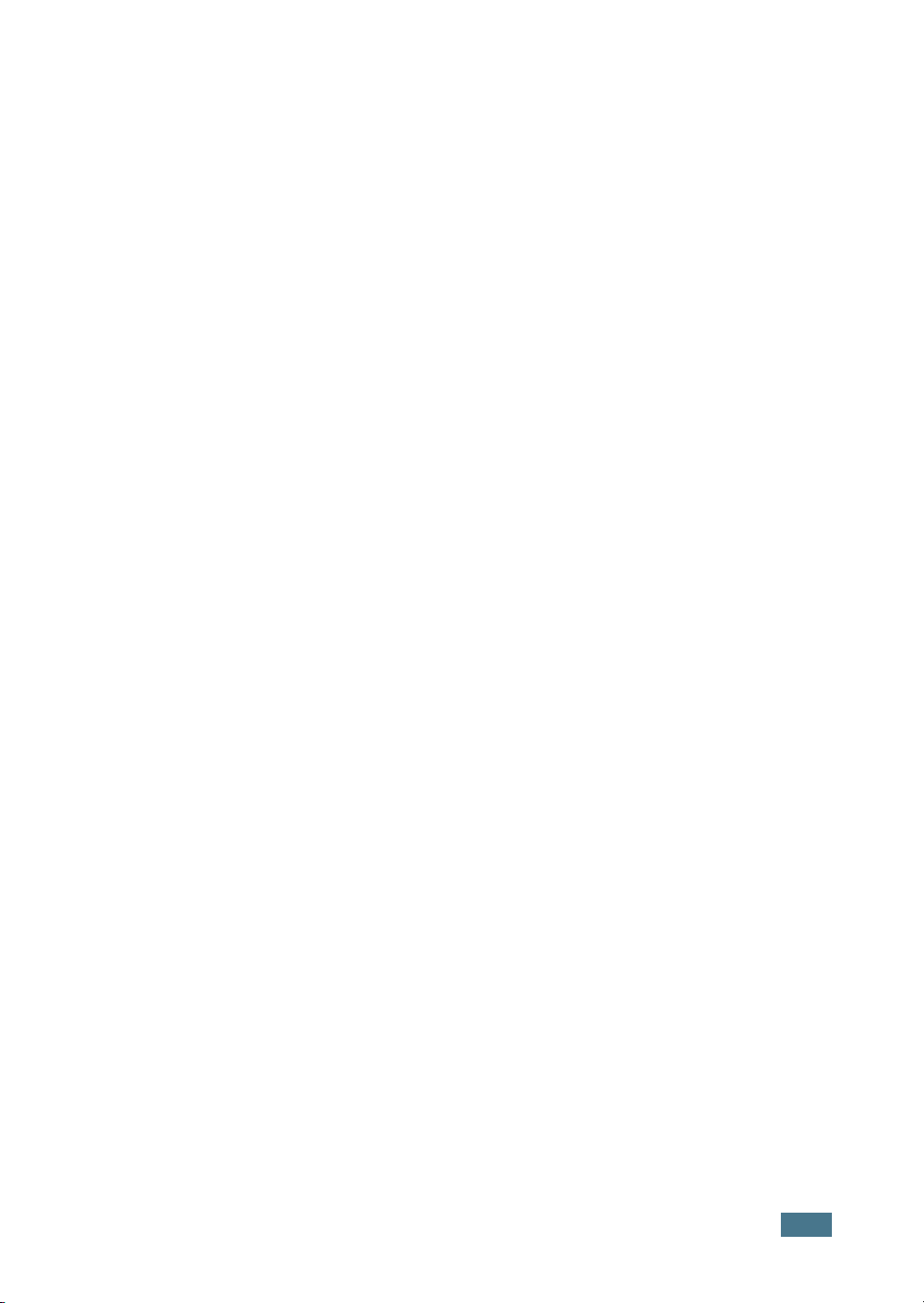
Anhang A :
Anhang B :
Anhang C :
Drucker im Netzwerk verwenden
Mit dem Drucker unter
Macintosh arbeiten
Software für Macintosh ............................................. A.2
Systemanforderungen ........................................... A.2
Drucker unter Linux verwenden
Druckertreiber installieren ........................................ B.2
Systemanforderungen ........................................... B.2
Druckertreiber installieren ..................................... B.2
Druckerverbindung ändern .................................... B.6
Druckertreiber deinstallieren .................................. B.7
Using the Configuration Tool ..................................... B.8
Changing LLPR Properties ....................................... B.10
Infos zur gemeinsamen Nutzung
des Druckers im Netzwerk ........................................ C.2
Anhang D :
Optionalen Schacht 2 installieren
Gemeinsam genutzten lokalen Drucker einrichten .... C.3
Unter Windows 98/Me ........................................... C.3
In Windows NT 4.0/2000/XP/Server 2003 ................ C.4
Netzwerkdruckereinrichten ....................................... C.6
Netzwerkparameter über das
Bedienfeld konfigurieren ........................................ C.7
Optionalen Schacht 2 installieren .............................. D.2
5
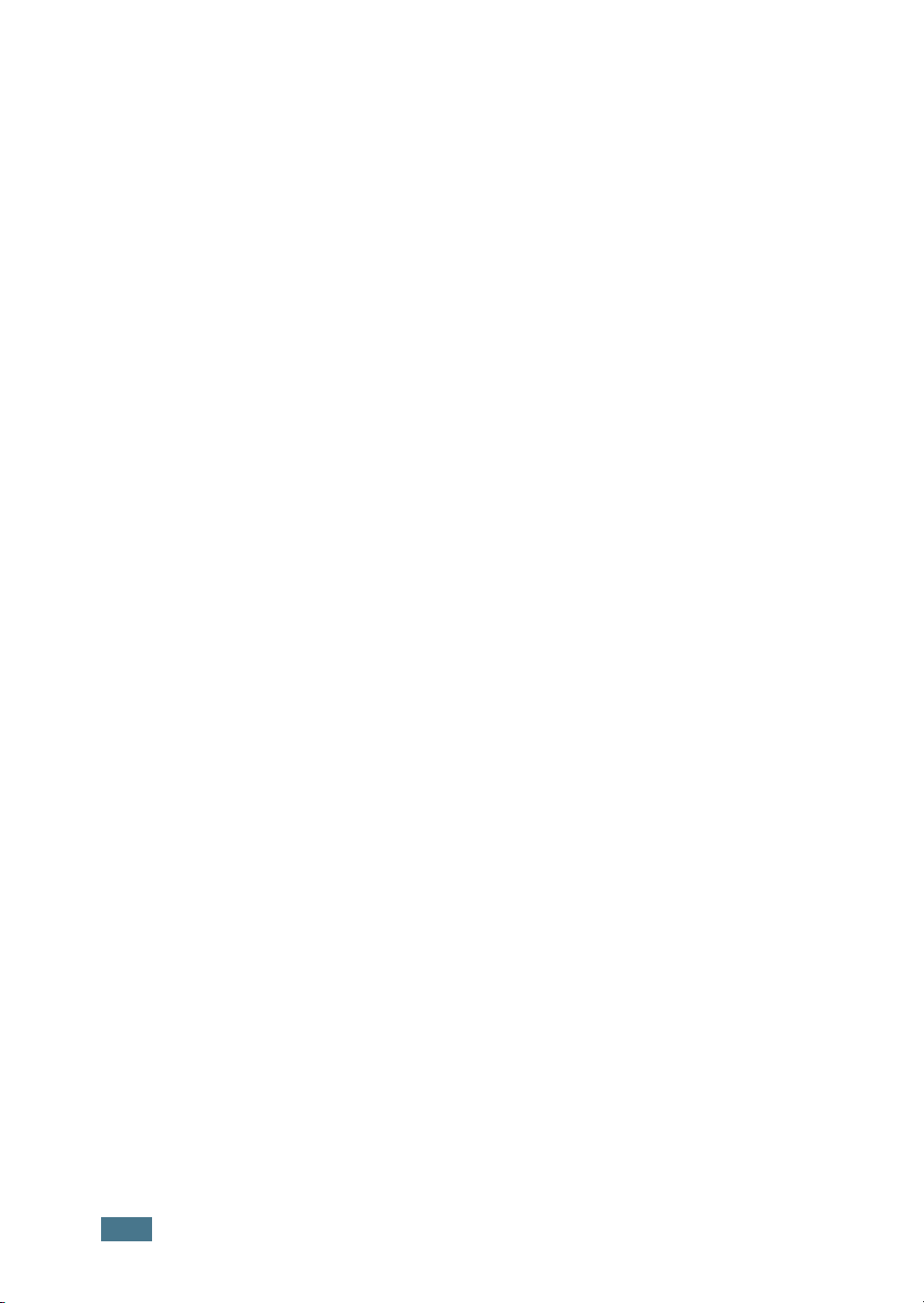
Anhang E :
Anhang F :
Recycling und Entsorgung von
Spezifikationen
Technische Daten des Druckers ................................ E.2
Papierspezifikationen ................................................ E.3
Überblick ............................................................. E.3
Unterstützte Papierformate .................................... E.4
Hinweise zur Papierverwendung ............................. E.5
Papierspezifikationen ............................................ E.6
Papierausgabekapazität ......................................... E.6
Papiereinzug/Kapazität .......................................... E.6
Umgebungsbedingungen für
Drucker und Papierlagerung ................................... E.7
Umschläge .......................................................... E.8
Etiketten ........................................................... E.10
Folien ............................................................... E.10
Produkten
Recycling und Entsorgung von Produkten ................. F.2
Anhang G :
Weitere Ressourcen
Weblinks ................................................................... G.2
6

Hinweise zu Umweltschutz und Sicherheit
Sicherheit von Lasergeräten
Der Drucker entspricht den US-Vorschriften von DHHS 21 CFR, Kapitel 1, Unterkapitel
J für Laserprodukte der Klasse I (1). In anderen Ländern ist der Drucker gemäß den
Vorschriften von IEC 60825-1 als Laserprodukt der Klasse I zugelassen.
Laserprodukte der Klasse I gelten als nicht gefährlich. Das Lasersystem und der
Drucker sind so ausgelegt, dass Laserstrahlung während des Normalbetriebs, der
Wartungsarbeiten durch Benutzer oder unter vorgeschriebenen Servicebedingungen
oberhalb der Werte der Klasse I niemals auf Menschen einwirken können.
W
ARNUNG
Betreiben oder warten Sie den Drucker nie, wenn die Schutzabdeckung von der Laser/
Scanner-Baugruppe entfernt wurde. Der unsichtbare reflektierte Strahl könnte Ihre
Augen verletzen.
Beachten Sie bitte bei der Verwendung des Geräts die nachfolgenden Sicherheitsbestimmungen, um die Gefahr eines Feuers, eines elektrischen Schlags oder einer
Verletzung auszuschließen:
7

Ozonemission
Bei normaler Verwendung kann das Gerät Ozon produzieren, was
für den Benutzer keine Gefahr darstellt. Es wird jedoch
empfohlen, das Gerät in einem gut belüfteten Raum zu
OZONE
betreiben.
Weitere Informationen über Ozonemissionen erhalten Sie in
Ihrem Xerox-Fachgeschäft.
Ausstrahlung von Funkfrequenzen
Federal Communications Commission (FCC), Vereinigte Staaten von
Amerika
Bei Tests wurde festgestellt, dass dieses Gerät den Grenzwerten eines digitalen
Geräts der Klasse B gemäß Teil 15 der FCC-Bestimmungen entspricht. Diese
Grenzwerte sind so definiert, dass sie ausreichenden Schutz gegen störende
Interferenzen in einer Wohnumgebung gewährleisten. Von diesem Gerät wird Energie
in Form von Funkfrequenzen erzeugt, verwendet und womöglich ausgestrahlt, die,
falls das Gerät nicht ordnungsgemäß installiert und verwendet wird, zu Störungen
des Funkverkehrs führen kann. Es kann nicht garantiert werden, dass in einer
bestimmten Installation keine Interferenzen auftreten. Falls dieses Gerät den
Rundfunk- oder Fernsehempfang stört, was durch Aus- und Einschalten des Geräts
festgestellt werden kann, wird dem Benutzer empfohlen, die Störungen durch eine
oder mehrere der folgenden Maßnahmen zu korrigieren:
1. Empfangsantenne anders ausrichten oder an einem anderen Ort anbringen.
2. Abstand zwischen dem Gerät und dem Empfangsgerät erhöhen.
3. Gerät an einen anderen Stromkreis als den des Empfangsgeräts anschließen.
4. Vertragshändler oder Rundfunk-/Fernsehtechniker um Hilfe bitten.
Sein Betrieb unterliegt folgenden Bedingungen:(1) Es erzeugt keine schädigenden
bzw. störenden Interferenzen. (2) Es muss alle eingehenden Interferenzen
empfangen, selbst wenn diese ggf. Betriebsstörungen zur Folge haben.
A
CHTUNG
Bestimmungen verantwortlichen Hersteller nicht ausdrücklich genehmigt wurden,
können die Betriebserlaubnis des Geräts erlöschen lassen.
: Am Gerät vorgenommene Änderungen, die von dem für die Einhaltung der
8
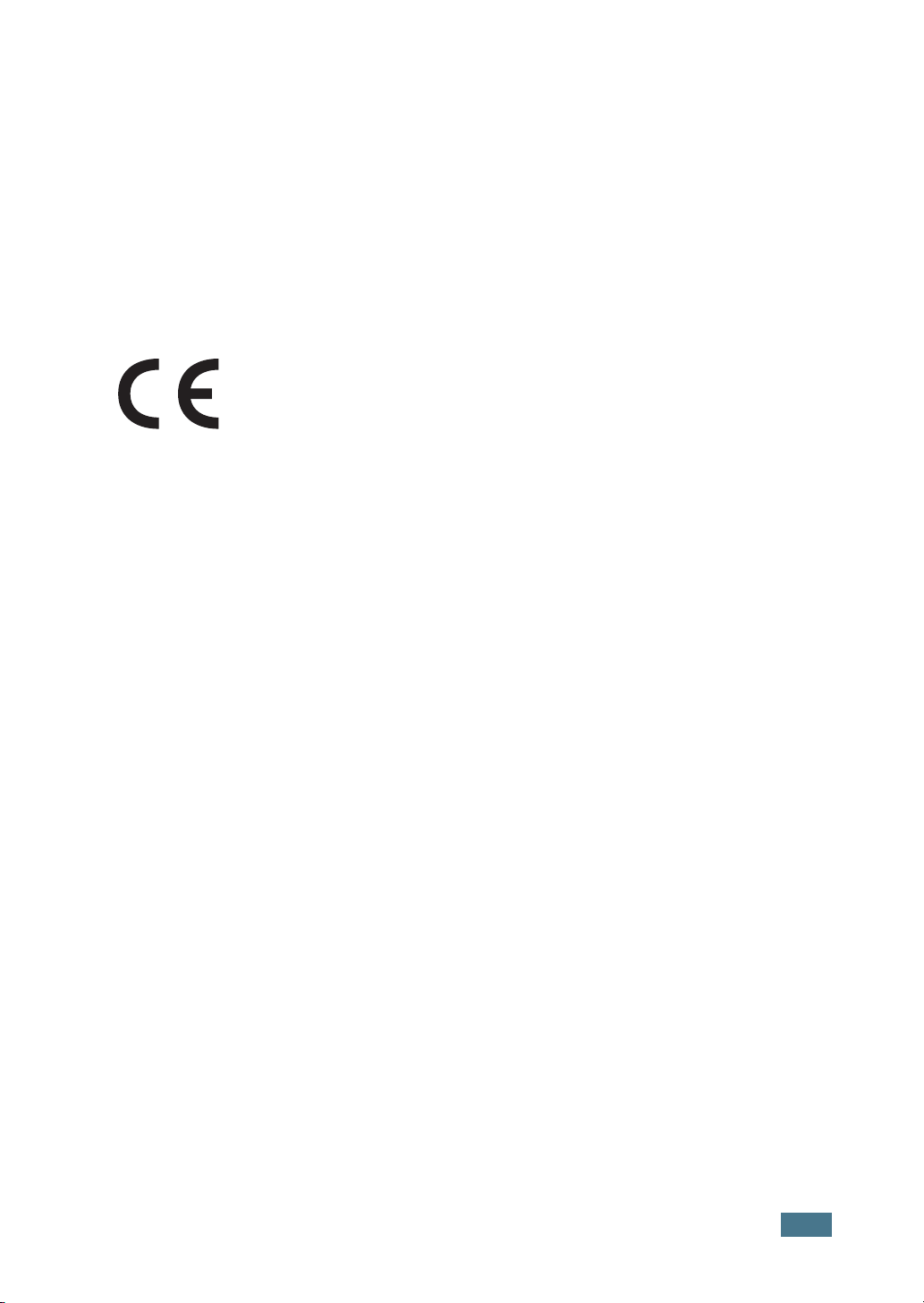
Kanadische Bestimmungen zu Funkstörungen
Dieses digitale Gerät erfüllt die Grenzwerte der Klasse B für Funkstörungen aus
digitalen Geräten, wie sie in der Norm für Interferenzen verursachende Geräte,
“Digital Apparatus”, ICES-003, der kanadischen Industrie und Wissenschaft
festgelegt wurden.
Cet appareil numérique respecte les limites de bruits radioélectriques applicables aux
appareils numériques de Classe B prescrites dans la norme sur le matériel brouilleur:
“Appareils Numériques”, ICES-003 édictée par l’Industrie et Sciences Canada.
EU-Konformitätserklärung
Zulassungen und Kennzeichnungen
Die CE-Kennzeichnung dieses Produkt symbolisiert die
Konformitätserklärung von Xerox Corporation mit den folgenden
geltenden 93/68/EWG-Richtlinien der Europäischen Union zu den
angegebenen Daten:
1. Januar 1995: Richtlinie 73/23/EWG des Rats zur Angleichung der
Rechtsvorschriften der Mitgliedsstaaten für Niederspannungsgeräte.
1. Januar 1996: Richtlinie 89/336/EWG (92/31/EWG) des Rats zur Angleichung der
Rechtsvorschriften der Mitgliedsstaaten über die elektromagnetische Verträglichkeit.
Eine unterschriebene Ausfertigung der Konformitätserklärung mit Definition der
relevanten Richtlinien und Normen kann bei Ihrem Vertreter von Xerox Corporation
angefordert werden.
9

M
EMO
10

1
EINFÜHRUNG
Wir freuen uns, dass Sie sich für einen Xerox-Drucker
entschieden haben!
Folgende Themen werden in diesem Kapitel behandelt:
• Merkmale und Produktvorteile
• Druckerkomponenten
• Display-Sprache ändern
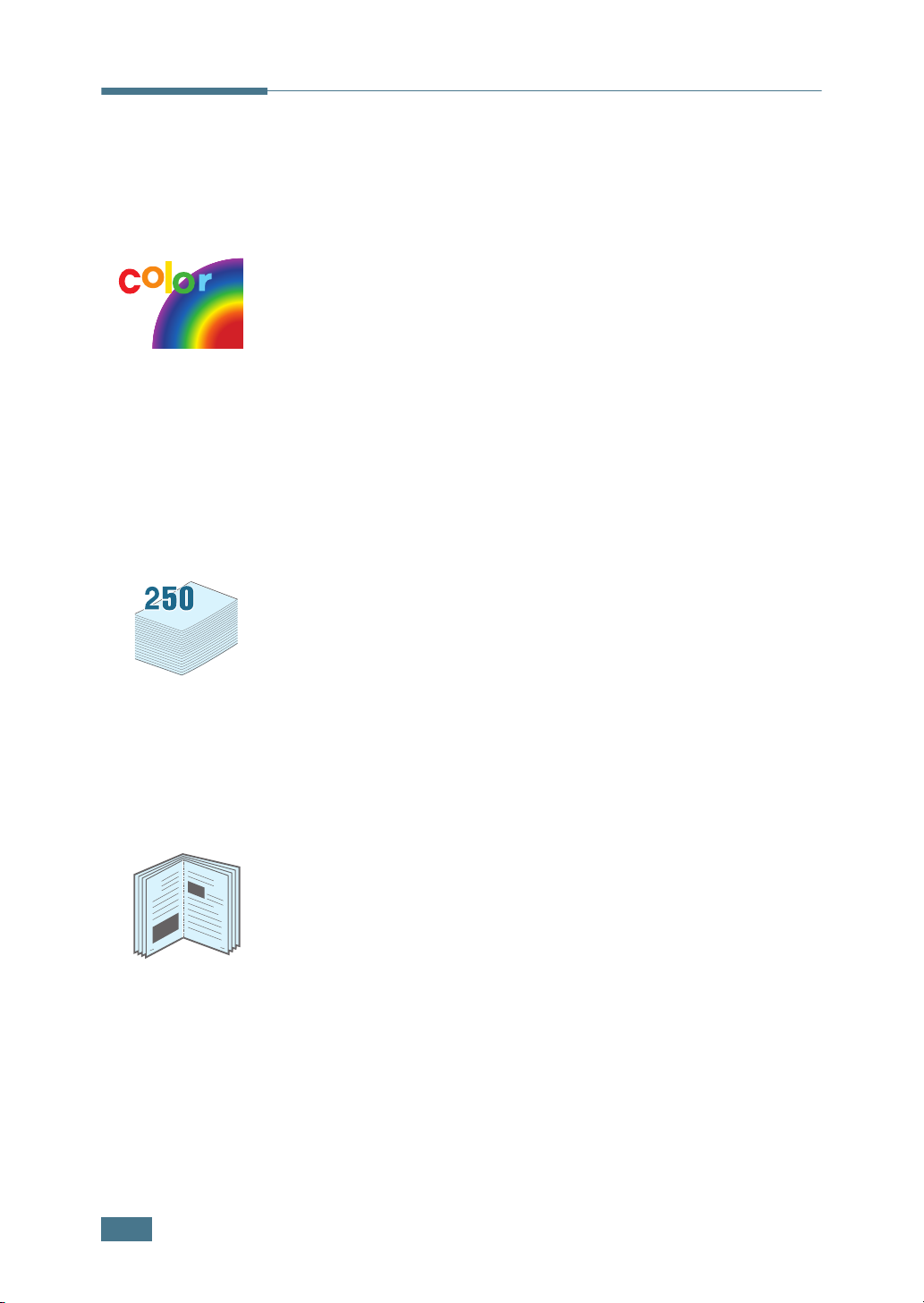
Merkmale und Produktvorteile
Der Drucker ist mit vielen Sonderfunktionen ausgestattet.
Druckleistung und -qualität sind ausgezeichnet. Sie können:
Schnell mit hervorragender Qualität drucken
• Mit den Basisfarben Cyan, Magenta, Gelb und Schwarz das
komplette Farbspektrum drucken.
•Zu
1200 dpi
• Im Schwarz-Weiß-Modus druckt Ihr Drucker pro Minute 20
DIN-A4-Seiten oder 21 Seiten im Letter-Format. Im
Farbmodus werden 5 DIN-A4-Seiten pro Minute gedruckt.
• Beim beidseitigen Druck werden 9,6 Bilder pro Minute in
Schwarz-Weiß- bzw. 5 Bilder pro Minute in Farbe gedruckt.
Flexibilität beim Papier nutzen
(Optimum) drucken. Siehe Seite 3.9.
• Der
• Der
Mehrzweckschacht
Umschläge, Etiketten, Folien, Druckmaterial in
Sondergrößen, Postkarten und schweres Papier. Der
Mehrzweckschacht
Papier.
Standardschacht für 250 Blatt
optionale Schacht für 500 Blatt
für Papier im Format A4 und Letter.
eignet sich für Formulare,
für 100 Blatt eignet sich für reguläres
(Schacht1) und der
(Schacht2) eignet sich
Professionelle Unterlagen erstellen
•
Wasserzeichen
8
9
B. mit dem Schriftzug “Vertraulich” versehen. Siehe
Seite 4.10.
•
Broschüren
problemlos Seiten so drucken, wie sie für die Broschüre
benötigt werden. Nach dem Drucken müssen Sie sie nur
noch falten und heften. Siehe Seite 4.9.
•
Poster
Dokuments werden vergrößert und über mehrere Blatt
Papier gedruckt. Nach dem Drucken müssen Sie sie nur
noch zu einem Poster zusammenkleben. Siehe Seite 4.7.
drucken. Text und Bilder auf jeder Seite des
drucken. Sie können Ihre Dokumente z.
drucken. Mit dieser Funktion können Sie
1.2
E
INFÜHRUNG

Zeit und Geld sparen
• Sie können Blätter beidseitig bedrucken und damit Papier
sparen (
• Sie können auch mehrere Seiten auf ein einziges Blatt
drucken, um Papier zu sparen.
• Formulare und Briefköpfe können auf Normalpapier
gedruckt werden. Siehe “Überlagerungen verwenden” auf
Seite 4.13.
• Der Drucker spart Strom, indem er seinen Stromverbrauch
senkt, wenn er sich im Leerlauf befindet.
Beidseitig drucken
). Siehe Seite 4.2.
Druckerspeicher erweitern
• Sie können Ihren Drucker mit einem optionalen zweiten
500-Blatt-Papierschacht aufrüsten. Damit ist es seltener
erforderlich, neues Papier einzulegen.
1
• Über eine
Netzwerk ermöglicht.
Der Phaser 6100DN wird mit einer integrierten
Netzwerkschnittstelle, der 10/100 Base TX geliefert.
Netzwerk-Schnittstelle
wird das Drucken im
In verschiedenen Umgebungen drucken
• Sie können unter
2003
drucken.
• Der Drucker ist kompatibel mit
USB)
.
• Das Gerät verfügt über einen
Port.
Windows 98/Me/2000/XP/Server
Linux
und
Macintosh (nur
Parallel
- und einen
USB
-
E
INFÜHRUNG
1.3
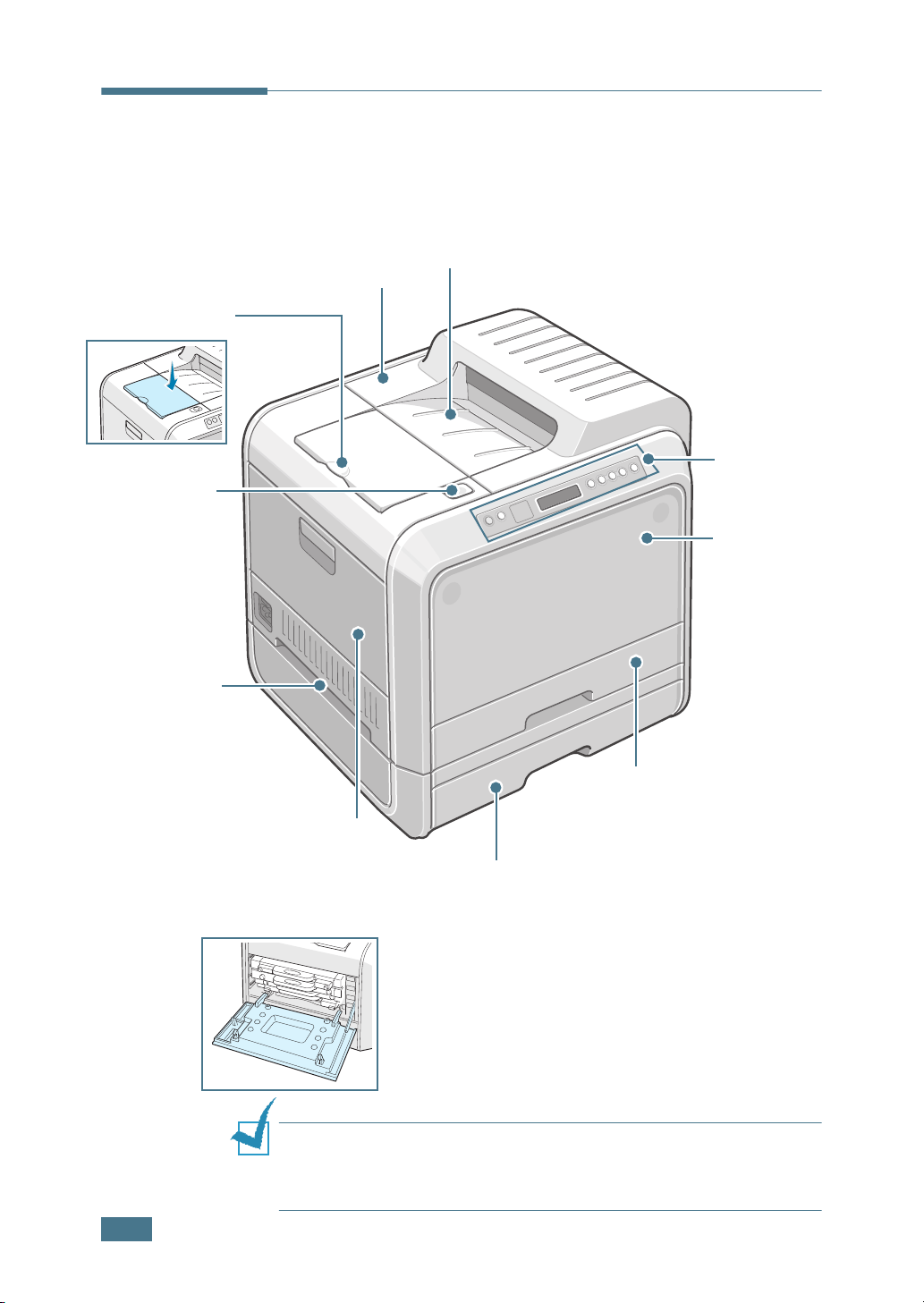
Druckerkomponenten
Vorderansicht
Obere Abdeckung B
Wird zum Installieren der Bildeinheit, der
Übertragungseinheit und der Fixiereinheit
geöffnet.
Stütze für
Ausgabe
Obere
Abdeckung
Entriegelungsk
nopf
Ausgabefach
Bedienfeld
(Siehe
Seite 5.2.)
Vordere
Abdeckung
Wird zum
Entfernen des
Tonerabfallbehält
ers geöffnet.
Griff
(Wird zum
Anheben des
Druckers
benutzt.)
Linke Abdeckung A
Die linke Abdeckung A wird zum Installieren
der Tonerkartusche und zur Reinigung der
LSU (Laser Scanning Unit) verwendet. Die
linke Abdeckung A wird durch Ziehen am
Griff geöffnet.
H
INWEIS
: Wenn Sie kontinuierlich viele Seiten ausdrucken, kann
die Oberfläche des Ausgabefachs heiß werden. Vermeiden Sie das
Berühren der Oberfläche; seien Sie bei Kinden besonders
vorsichtig.
Schacht 1
(250 Blatt)
Optionaler Schacht 2 500
Blatt
1.4
E
INFÜHRUNG

Rechte Seitenansicht
Rechte Abdeckung C
(wird zur Beseitungung von
Papierstaus geöffnet.)
Mehrzweckschacht (MZS)
(wird zum Einlegen von Spezialmedien
geöffnet.)
Griff
(wird zum Anheben des Druckers benutzt.)
Papierstau-Abdeckung D für optionalen Schacht 2
(wird zur Beseitungung von Papierstaus in Schacht 2 geöffnet.)
1
Rückansicht
Steuerplatinen-
Abdeckung
Netzschalter
Netzkabelanschluss
* nur bei Phaser 6100DN verfügbar.
Netzwerk-Port
USB-Port
Parallel-Port
*
E
INFÜHRUNG
1.5
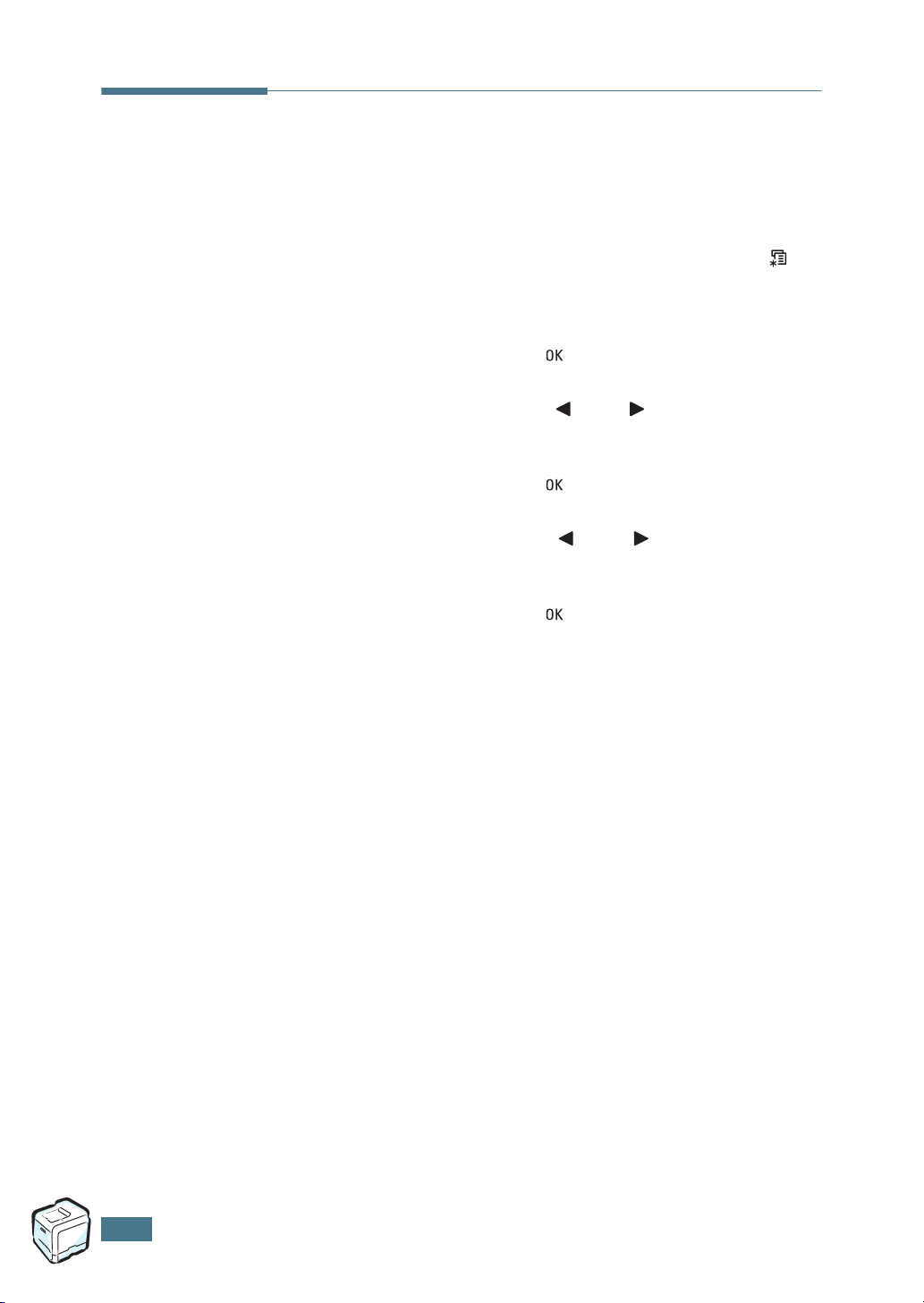
Display-Sprache ändern
Um die im Bedienfeld angezeigte Sprache zu ändern, gehen Sie
folgendermaßen vor:
1
Drücken Sie im Bereitschaftsmodus die Taste Menu ( )
auf dem Bedienfeld, bis in der unteren Zeile des Displays
'Druckereinr.' angezeigt wird.
2
Drücken Sie die Taste OK ( ), um das Menü aufzurufen.
3
Drücken Sie die Abrolltaste ( oder ), bis in der unteren
Zeile "Displaysprache" angezeigt wird.
4
Drücken Sie die Taste OK ( ), um das Menü aufzurufen.
5
Drücken Sie die Abrolltaste ( oder ), um die
gewünschte Sprache anzuzeigen.
6
Drücken Sie die Taste OK ( ), um die Auswahl zu
speichern.
7
Drücken Sie die Taste On Line/Continue, um in den
Bereitschaftsmodus zurückzukehren.
1.6
E
INFÜHRUNG

2
PAPIER ODER
S
PEZIALMEDIEN VERWENDEN
In diesem Kapitel wird beschrieben, welche Papiertypen Sie
mit ihrem Drucker verwenden können und wie Sie Papier
richtig in die verschiedenen Einzüge einlegen, um eine
optimale Druckqualität zu erzielen.
Folgende Themen werden in diesem Kapitel behandelt:
• Papier und andere Spezialmedien wählen
• Papier einlegen
• Auf Spezialmedien drucken
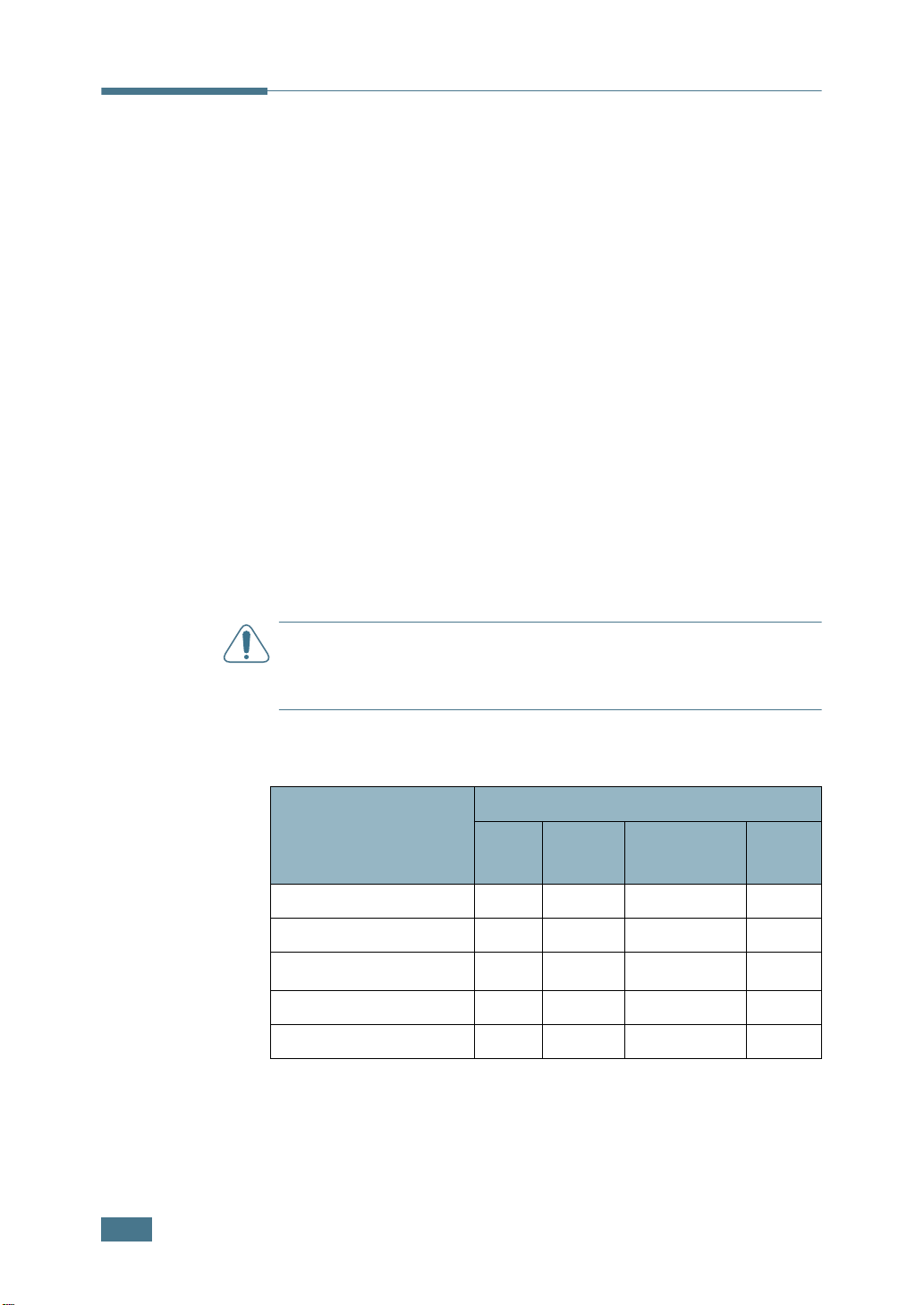
Papier und andere Spezialmedien wählen
Sie können auf vielen verschiedenen Arten und Formaten von
Papier drucken: Normalpapier, Umschläge, Etiketten, Folien
usw. Siehe “Auf Spezialmedien drucken” auf Seite 2.14.
Beachten Sie bei der Auswahl von Papier Folgendes:
• Gewünschtes Ergebnis: Das gewählte Papier sollte sich für
Ihr Projekt eignen.
• Format: Sie können alle Papierformate wählen, die sich für
die Führungen des Einzugs eignen.
• Gewicht: Ihr Drucker unterstützt folgende Papiergewichte:
2
- 60~90 g/m
optionalen Schacht 2
- 60~160 g/m
Deckblattpapier für den Mehrzweckschacht
- 75 - 90 g/m
• Helligkeit: Manche Papierarten sind weißer als andere und
erzeugen schärfere und bessere Druckergebnisse.
A
CHTUNG
: Die Verwendung von Papier, das nicht den Angaben
unter Seite E.6 entspricht, kann zu Problemen führen, die
Kundendiensteingriffe erforderlich machen. In solchen Fällen
können Sie die Garantieleistungen nicht in Anspruch nehmen.
Bankpostpapier für Schacht 1 oder den
2
Bankpostpapier, bis zu 225 g/m2
2
für beidseitigen Druck
2.2
Formate und Kapazitäten
Größe
Normalpapier
Umschläge**
Etiketten
Folien
Karten**
*Je nach Papierdicke kann die Kapazität geringer sein.
** Wenn es häufig zu Papierstaus kommt, sollten Sie die Blätter bzw. Umschläge ein-
zeln in den Mehrzweckschacht einlegen.
P
APIER ODER SPEZIALMEDIEN VERWENDEN
**
Papiereinzug/Kapazität
Schac
ht 1
250 500 100 1
— — 10 1
— — 10 1
— — 30 1
— — 10 1
Schacht
2
(option)
Mehrzwecksc
hacht
*
Manuel
ler
Einzug

Richtlinien für Papier und Spezialmedien
Wenn Sie Papier, Umschläge oder andere Materialien zum
Drucken auswählen oder einlegen, beachten Sie folgende
Hinweise:
• Feuchtes, welliges, zerknittertes oder zerrissenes Papier kann
Papierstaus verursachen und die Druckqualität herabsetzen.
• Verwenden Sie nur Einzelblätter. Sie können kein Endlospapier
und keine Durchschlagformulare verwenden.
• Verwenden Sie ausschließlich die hochwertigen Folien der
Phaser 35-Serie.
• Verwenden Sie kein Papier mit Unebenheiten wie Büro- oder
Heftklammern.
• Versuchen Sie nicht, Papier während des Druckens
nachzulegen, und legen Sie nicht zu viel Papier ein. Dies
könnte Papierstaus verursachen.
• Vermeiden Sie Papier mit Prägedruck, Perforationen oder einer
zu weichen oder zu harten Beschaffenheit.
• Farbiges Papier sollte dieselbe hohe Qualität wie weißes
Kopierpapier besitzen. Die Pigmente müssen der
Fixiertemperatur des Druckers (180˚C) für 0,1 Sekunden
unbeschädigt ausgesetzt werden können. Verwenden Sie
keinesfalls Papier, das nach der Herstellung farbbeschichtet
wurde.
2
• Vorgedruckte Formulare müssen mit nicht brennbarer,
hitzebeständiger Farbe bedruckt sein, die nicht schmilzt,
verdampft oder gefährliche Stoffe abgibt, wenn sie der
Fixiertemperatur des Druckers ausgesetzt wird.
• Lagern Sie Papier vor der Verwendung stets in der
Originalverpackung. Lagern Sie Kartons auf Paletten oder
Regalen, nicht am Boden.
• Stellen Sie keine schweren Gegenstände auf dem verpackten
oder unverpackten Papier ab.
• Schützen Sie das Papier vor Feuchtigkeit, direkter
Sonneneinstrahlung und anderen Bedingungen, die dazu
führen könnten, dass es sich wellt.
H
INWEIS
Transparentpapier. Die Chemikalien können den Drucker
beschädigen.
: Verwenden Sie kein selbstdurchschreibendes oder
P
APIER ODER SPEZIALMEDIEN VERWENDEN
2.3

Papier einlegen
Durch richtiges Einlegen von Papier vermeiden Sie Papierstaus
und sorgen für problemloses Drucken. Entfernen Sie keinesfalls
Papier aus dem Papiereinzug, während ein Auftrag gedruckt
wird. Sie könnten einen Papierstau verursachen. Die möglichen
Kapazitäten für die einzelnen Einzüge finden Sie unter “Formate
und Kapazitäten” auf Seite 2.2.
Schacht 1 verwenden
Schacht 1 kann bis zu 250 Blatt DIN-A4 oder Letter.
Sie können den Drucker mit einer weiteren optionalen
Papierzuführung aufrüsten, die unter Schacht 1 angebracht wird
und 500 Blatt fasst.
1
Ziehen Sie den Papiereinzug aus dem Drucker.
2.4
2
Drücken Sie die Andruckplatte herunter, bis sie einrastet.
P
APIER ODER SPEZIALMEDIEN VERWENDEN

3
Biegen Sie die Seiten ein wenig und fahren Sie mit dem
Daumen vorsichtig über die vordere, schmale Kante des
Papiers, um die Seiten zu trennen. Richten Sie die Seiten
danach wieder kantenbündig aus.
4
Legen Sie das Papier mit der zu bedruckenden Seite
nach oben ein.
2
Vergewissern Sie sich, dass alle vier Ecken flach im
Papiereinzug und unter den Klammern liegen, wie
nachfolgend dargestellt.
P
APIER ODER SPEZIALMEDIEN VERWENDEN
2.5

5
Achten Sie darauf, dass der Papierstapel nicht die maximale
Stapelhöhe überschreitet. Dies könnte Papierstaus
verursachen.
6
Drücken Sie die Papierbreitenführung zusammen und
stellen Sie sie so ein, dass sie die Blattseiten leicht berührt.
Achten Sie darauf, die Führung nicht zu eng gegen das
Papier zu drücken, da sich sonst das Papier wellen kann.
2.6
H
INWEIS
möchten, lesen Sie bitte den Abschnitt Seite 2.7.
7
Schieben Sie die Kassette des Einzugs wieder in den
Drucker.
8
Vor dem Drucken müssen Sie in der Anwendungssoftware
die Papierzufuhr, das Papierformat und den Papiertyp
auswählen. Einzelheiten hierzu finden Sie unter Seite 3.7.
P
APIER ODER SPEZIALMEDIEN VERWENDEN
: Wenn Sie das Papierformat im Einzug ändern

Papierformat des Papiereinzugs ändern
Die Standardeinstellung für das Papierformat des Einzugs ist je
nach Land A4 oder US-Letter. Um die Einstellung zu ändern,
müssen Sie die Papierlängenführung entsprechend verschieben.
1
Heben Sie die Führung an und bewegen Sie sie in die
Position, die dem von Ihnen verwendeten Papier entspricht.
Papierlängenführung
Um die Führung zu lösen, müssen Sie sie leicht nach rechts
drehen, um sie zu entriegeln, und dann nach oben ziehen.
2
Sie bringen die Führung in die gewünschte Position, indem
sie die Rasten in die entsprechende Führungsposition
einsetzen und dann festdrücken.
P
APIER ODER SPEZIALMEDIEN VERWENDEN
2.7

2
Legen Sie das Papier mit der zu bedruckenden Seite
nach oben ein. Weitere Informationen finden Sie unter
Schritt 4 und 5 auf Seite 2.5~2.6.
3
Drücken Sie die Papierbreitenführung zusammen und
stellen Sie sie so ein, dass sie die Blattseiten leicht berührt.
Schieben Sie die Papierführung nicht zu dicht an den
Papierrand heran, da sich das Papier ansonsten biegen
kann.
2.8
Optionalen Schacht 2 verwenden
Der optionale Schacht 2 kann bis zu 500 Blatt Papier
aufnehmen.
Hinweise zum Einlegen des Papiers finden Sie auf Seite 2.4.
P
APIER ODER SPEZIALMEDIEN VERWENDEN

Mehrzweckschacht (MZS) verwenden
Der Mehrzweckschacht befindet sich auf der rechten Seite des
Druckers. Sie können ihn schließen, falls er nicht benötigt wird,
damit der Drucker möglichst kompakt ist.
Mehrzweckschacht (MZS)
Der Mehrzweckschacht kann verschiedene Papierformate und typen aufnehmen, darunter Folien, Karten und Umschläge. Sie
können den Mehrzweckschacht außerdem für das Drucken
einzelner Seiten auf Formulare, farbiges Papier für Trennblätter
oder anderer Materialien verwenden, die Sie normalerweise
nicht in den Papiereinzug eingelegt haben. Die Kapazität des
Mehrzweckschachts beträgt jeweils ca. 100 Blatt Normalpapier,
10 Umschläge, 30 Folien, 10 Karten oder 10 Etiketten.
• Legen Sie jeweils immer nur Papier in einem einzigen Format
in den Mehrzweckschacht ein.
• Um Papierstaus zu vermeiden, dürfen Sie kein Papier
hinzufügen, wenn sich im Mehrzweckschacht noch Papier
befindet. Dies gilt für alle Arten von Druckmaterialien.
• Legen Sie das Papier mit der zu bedruckenden Seite nach
unten und dem Seitenkopf zuerst in die Mitte des
Mehrzweckschachts ein.
2
So legen Sie Papier in den Mehrzweckschacht ein:
1
Klappen Sie wie hier gezeigt den Mehrzweckschacht nach
unten und ziehen Sie die Papierstütze aus.
P
APIER ODER SPEZIALMEDIEN VERWENDEN
2.9
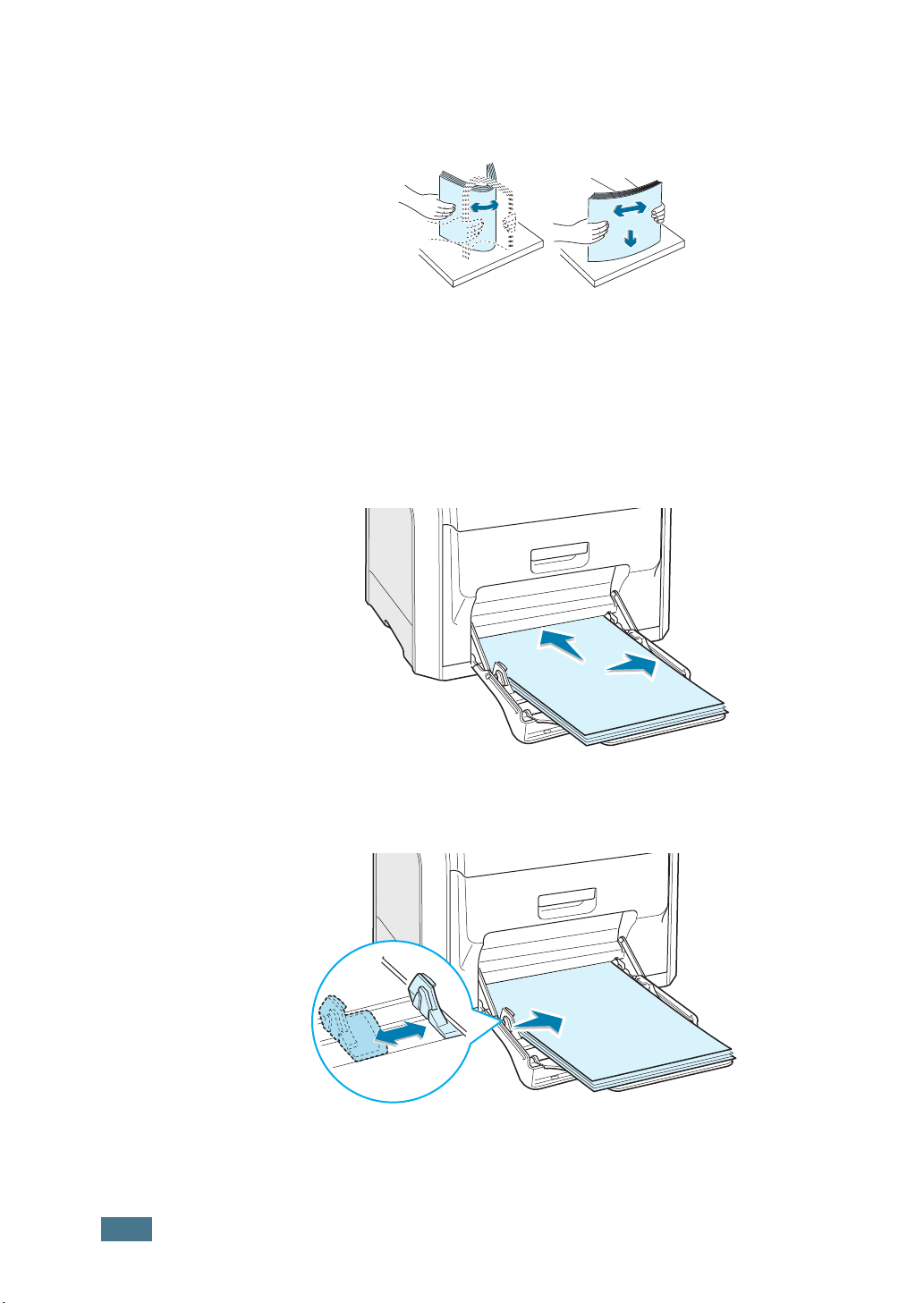
2
Falls Sie Papier einlegen möchten, sollten Sie mit dem
Daumen vorsichtig über die vordere, schmale Kante des
Papiers fahren.
Folien sollten Sie nur an den Rändern festhalten und
berühren Sie die zu bedruckende Oberfläche nicht.
Fingerabdrücke auf der Folie können die Druckqualität
beeinträchtigen.
3
Legen Sie das Papier mit der zu bedruckenden Seite
nach unten und mit der rechten Kante des Einzugs bündig
abschließend ein.
2.10
4
Drücken Sie die Papierbreitenführung zusammen und
stellen Sie sie so ein, dass sie das Material leicht berührt.
P
APIER ODER SPEZIALMEDIEN VERWENDEN
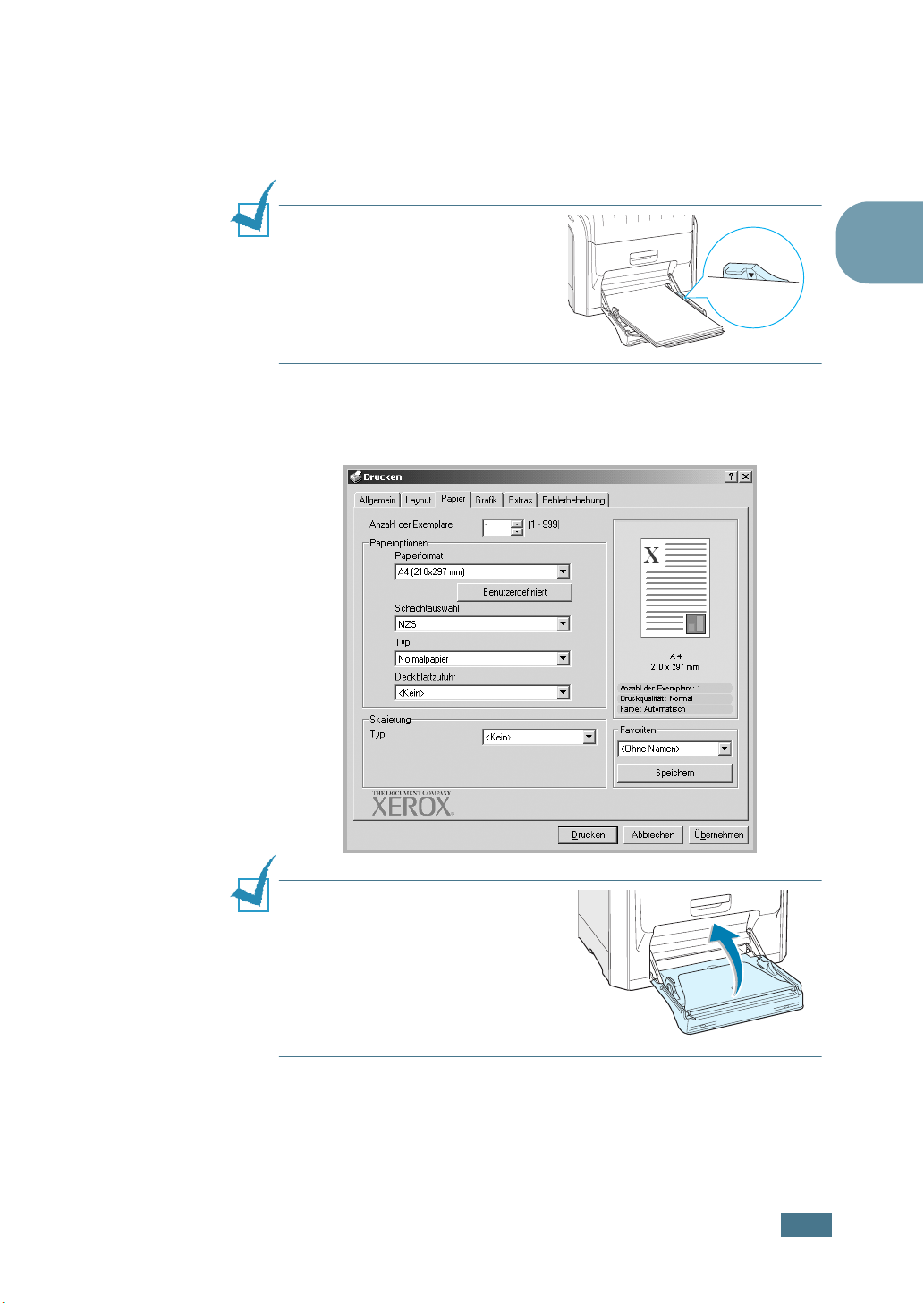
Wenn Sie über den Mehrzweckschacht Papier bedrucken
möchten, das bereits einseitig bedruckt ist, legen Sie die
bedruckte Seite nach oben mit einer ungewellten Seite zum
Drucker ein. Sollte es beim Papiereinzug Probleme geben,
drehen Sie das Papier um.
H
INWEIS
sich, dass Sie nicht eine zu große
Menge Papier eingelegt haben.
Das Papier wellt sich, wenn Sie
einen zu großen Stapel einlegen
oder diesen zu weit einführen.
5
Vor dem Drucken müssen Sie in der Anwendungssoftware
den MZS als Schachtauswahl sowie den richtigen Papiertyp
auswählen. Einzelheiten hierzu finden Sie unter Seite 3.7.
: Vergewissern Sie
2
H
INWEIS
Papierstütze nach dem Drucken ein
und schließen Sie den
Mehrzweckschacht.
: Klappen Sie die
P
APIER ODER SPEZIALMEDIEN VERWENDEN
2.11
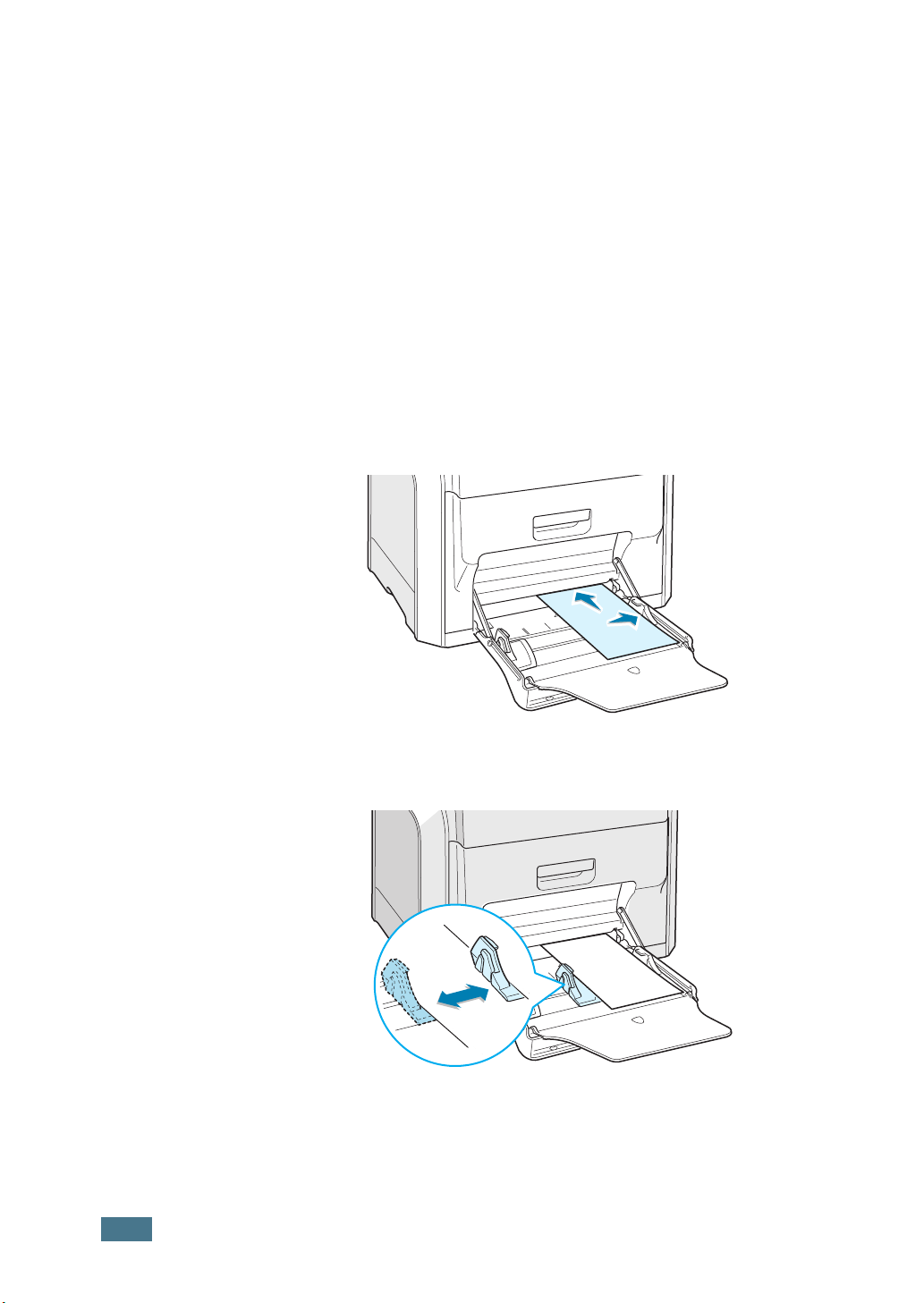
Manuellen Einzug verwenden
Wenn Sie bei den Druckereinstellungen unter Schachtauswahl
die Option Manuell wählen, können Sie manuell ein Blatt Papier
in den Mehrzweckschacht einlegen. Das manuelle Einlegen von
Papier kann sinnvoll sein, wenn Sie die Druckqualität jeder
einzelnen gedruckten Seite überprüfen möchten.
Das manuelle Einlegen erfolgt praktisch genauso wie das
Einlegen von Papier in den Mehrzweckschacht, außer dass Sie
das Papier Blatt für Blatt in den Schacht einlegen, die
Druckdaten für die erste Seite senden und dann die Taste On
Line/Continue auf dem Bedienfeld drücken, um jeweils die
folgende Seite auszudrucken.
1
Legen Sie ein Blatt Papier mit der zu bedruckenden
Seite nach unten und mit der rechten Kante des Einzugs
bündig abschließend ein.
2.12
2
Drücken Sie die Papierbreitenführung zusammen und
stellen Sie sie so ein, dass sie das Material leicht berührt.
P
APIER ODER SPEZIALMEDIEN VERWENDEN
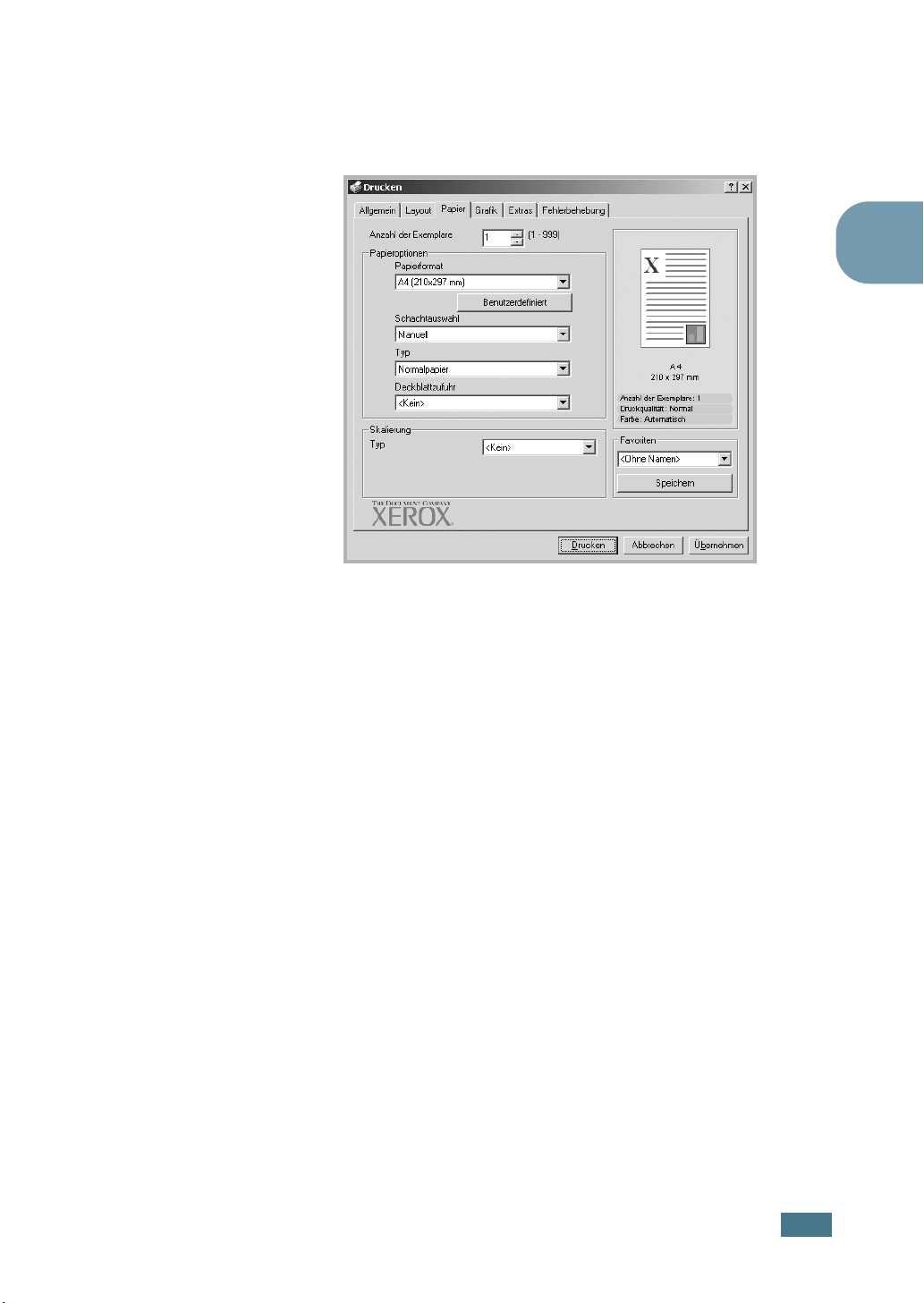
3
Vor dem Drucken müssen Sie in der Anwendungssoftware
Manuell als Schachtauswahl auswählen und
anschließend das richtige Papierformat und den Typ
angeben. Einzelheiten hierzu finden Sie unter Seite 3.7.
2
4
Drucken Sie das Dokument.
Auf dem Display erscheint eine Meldung, mit der Sie
aufgefordert werden, Papier einzulegen.
5
Drücken Sie die Taste On Line/Continue.
Der Drucker zieht das Druckmaterial ein und druckt. Nach
dem Drucken einer Seite, wird die Meldung erneut
angezeigt.
6
Legen Sie das nächste Blatt in den Mehrzweckschacht ein
und drücken Sie die Taste On Line/Continue.
Wiederholen Sie diesen Schritt für alle zu druckenden
Seiten.
P
APIER ODER SPEZIALMEDIEN VERWENDEN
2.13
